影音先锋怎么用?影音先锋使用教程
阅读热度:更新时间:2019-12-23
1、安装影音先锋最新版本。
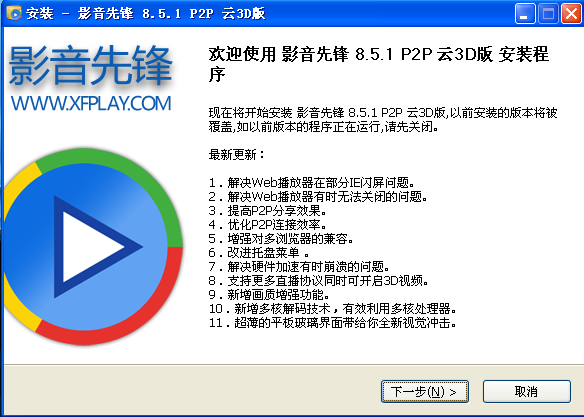
2、双击运行安装文件,进入影音先锋安装程序,点击下一步继续安装。
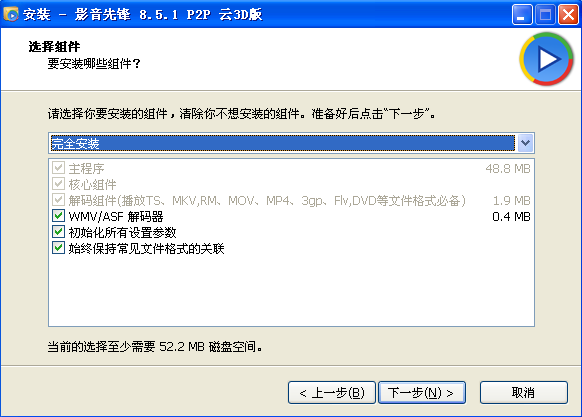
3、选择要安装的组件,完全安装,包括wmv/asf解码器,初始化所有设置参数、始终保持常见文件格式的关联
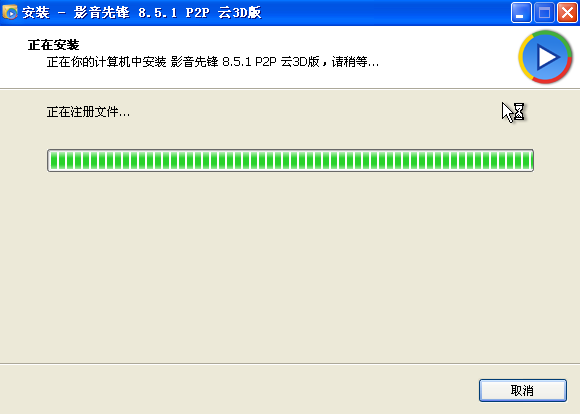
4、正在进行安装,注册文件,等待安装完成即可。
影音先锋使用教程:
1、安装完成之后,打开之后,下图就是影音先锋的主界面了,异常干净无广告!左下角显示版本,中间是播放控制区,右下角是侧边栏展开按钮!
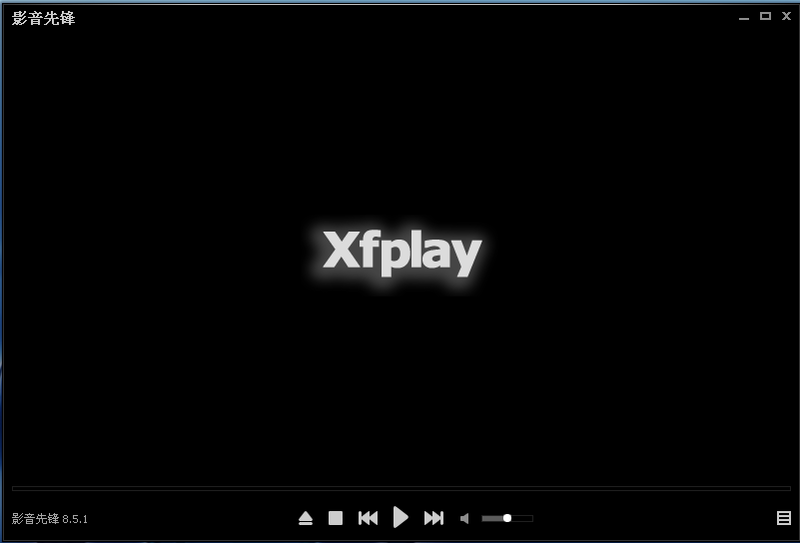
2、展开侧边栏之后有种去广告版快播的味道,支持点击和文件播放记忆功能,本地、URL和文件夹都可播放。
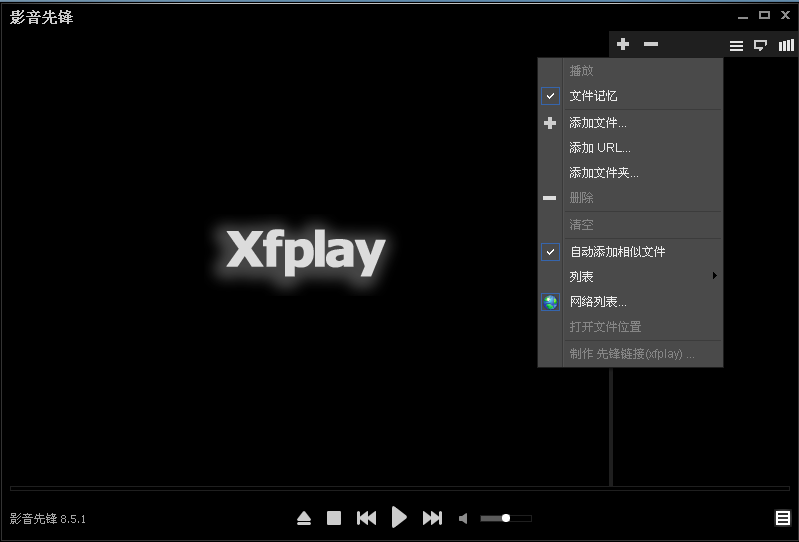
3、新款软件个人比较喜欢先进入设置界面看个究竟,之后再使用。右击Xfplay区域,选择设置,进入影音先锋的设置选项。
4、影音先锋设置选项:
关于界面有本本信息和公司声明,*下面是更新提示,我给关了,感觉此类软件无需那么新,够用即可!这个你懂的!

5、常规选项里播放设置以及截图保存路径设置。

6、播放里有相关快捷键秒数及跳过片头设定。
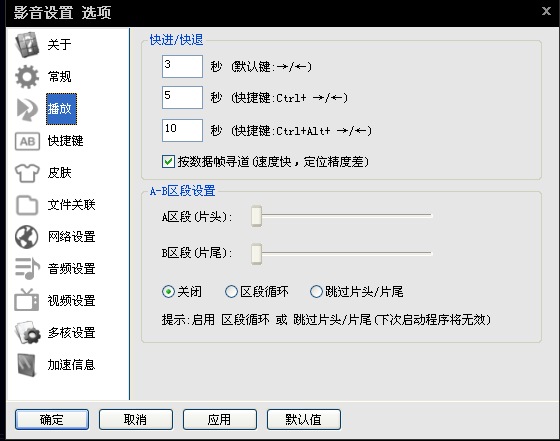
7、快捷如果不习惯的话,可以再下面 更改,设置成你喜欢的快捷键!

8、文件关联里,可以很明显的看到该软件的默认支持格式!
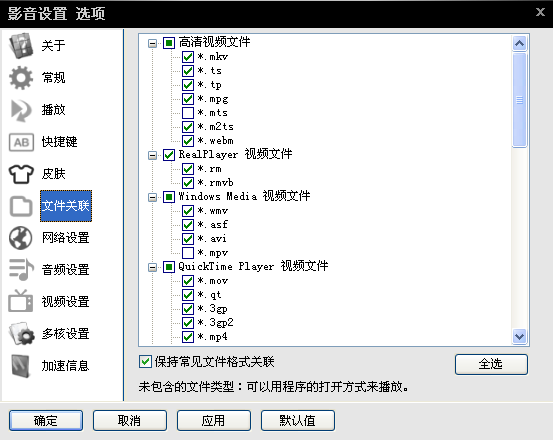
9、网络设置,这里主要是设置存放我们缓存和下载文件的位置的。P2P网络默认开启全球DHT定位,任务上传上,如果你家带宽不是很富裕的话,还是修改下吧,0是不限制。
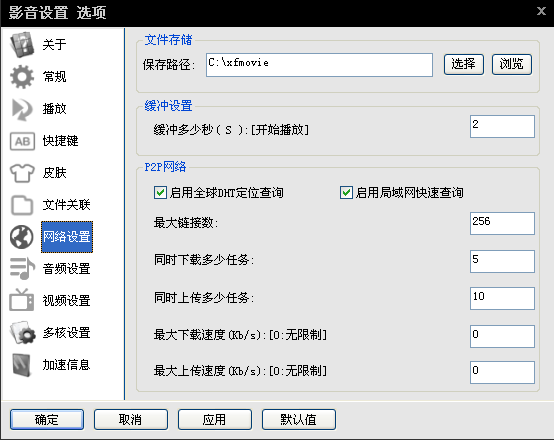
10、音频方面,支持7.1声道,想想都有种身临其境的感觉啊!

11、视频方面,如果你的显卡够强劲,还是开启硬件加速吧!

12、现在基本都是多核心的处理器了吧?这里还能设置你的cpu核心数,避免占用过高导致其他程序运行缓慢!

13、加速信息这个还是给有独立显卡的同学看看吧!
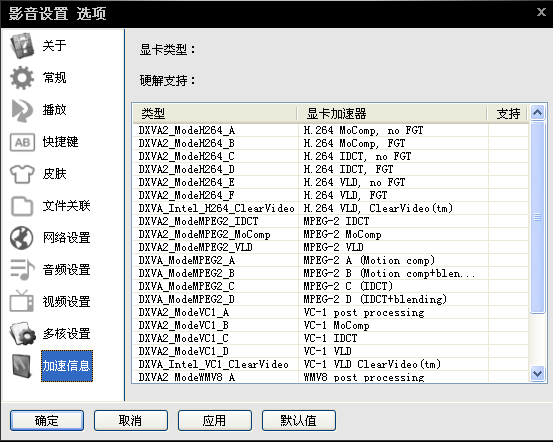
14、好啦,找个网站来进行下试播看看到底有没有说的那样好!
15、随便找了一个里约大冒险2点开看了下,注意左下角,这速度真心diao爆了,有没有!其他的快进啊之类的和快播都类似了。播放的同时也是在缓存到本地了,放心吧!

16网络播放没问题,速度还是挺快的,测试了下U盘中的一个视频文件,进行下本地播放

17、本地播放截图,右侧是文件列表,整体风格个人比较喜欢,之前用KMP,之后换Potplayer,影音先锋差不多也走了这些播放器的路线。

18、在播放视频的时候,我们会看到左下角之前显示版本号的地方变成了模式选择了。右击之后,可以进行视频模式选择。
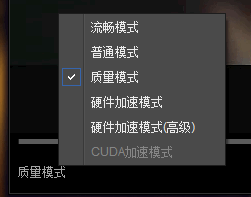
19、好啦,亮点来了!除了web端播放之外,还支持BT和磁力链接,磁力链接现在已经很普及了,都已经有专门的磁力搜索了,大家搜索下吧!右上角第三个按钮,可以选择打开磁力链接,就能弹出下面窗口:
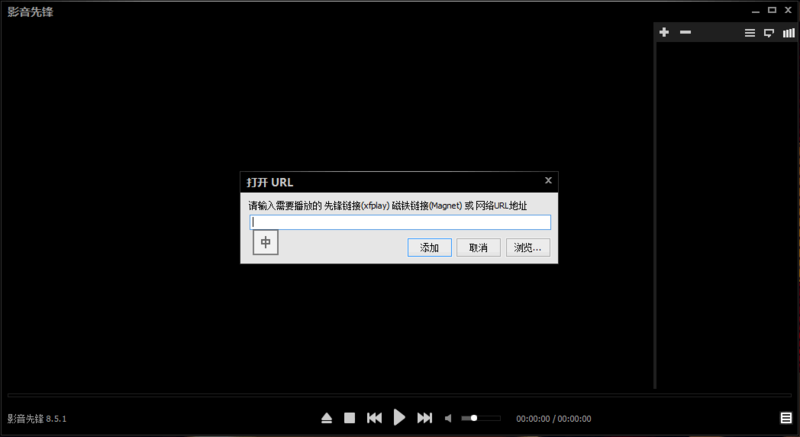
20、添加磁力链接之后,左上角就会有正在获取信息字样,依照资源速度和带宽,决定你的播放速度!
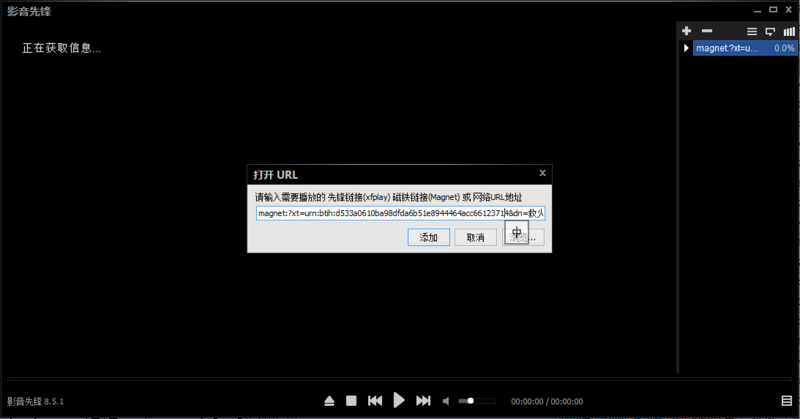
21、下面来看看影音先锋的控制面板,这点让我想到KMP的控制面板,这里和KMP一样好用!
控制面板内包含:视频器、均衡器、字幕、3D和画质增强!
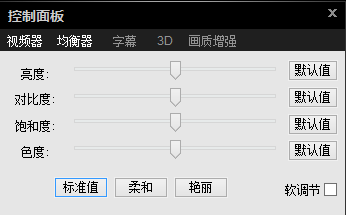
22、相信大家都喜欢下高清片,而这些都是需要外挂字幕的,通过这里可以快速加载,还能设置大小、颜色等!

23、亮点就是3D功能了,现在网络中已经有不少3D片源可供下载了,更加自身显示器支持模式,来进行设置吧!

